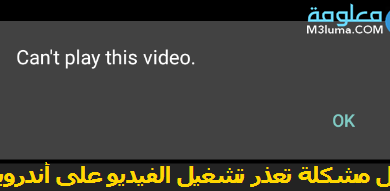طرق تحديث البرنامج إلى أحدث إصدار في الاندرويد او إيقافه
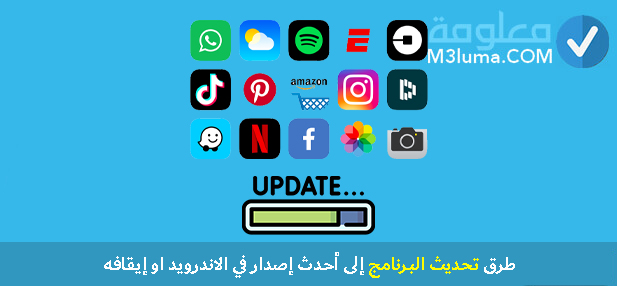
يمكنك تحديث أي برنامج على الاندرويد بالعديد من الطرق، يمكنك مثلا تفعيل التحديث التلقائي للنظام وبالتالي سيعمل على تحديث جميع التطبيقات، او يمكنك تحديث تطبيق معين من خلال الإعدادات، المتجر، او عن طريق التطبيق، في هذا المقال سنعمل على شرح جميع تلك الطرق مع التعرف على كيفية ايقاف التحديث أيضا، تابع معي.
| رمز النظام | تمكين تحديث النظام او ايقافه |
|---|---|
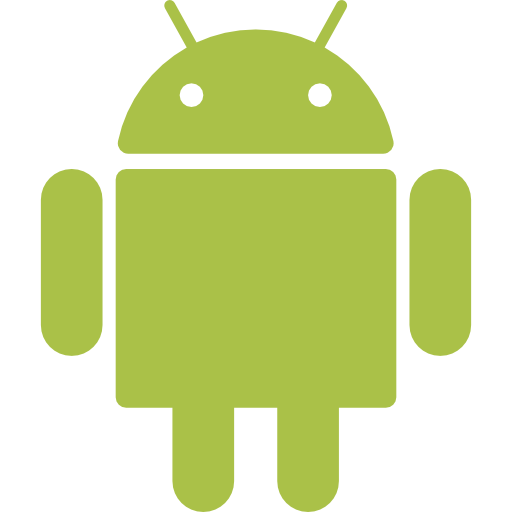 | تحديث الاندرويد |
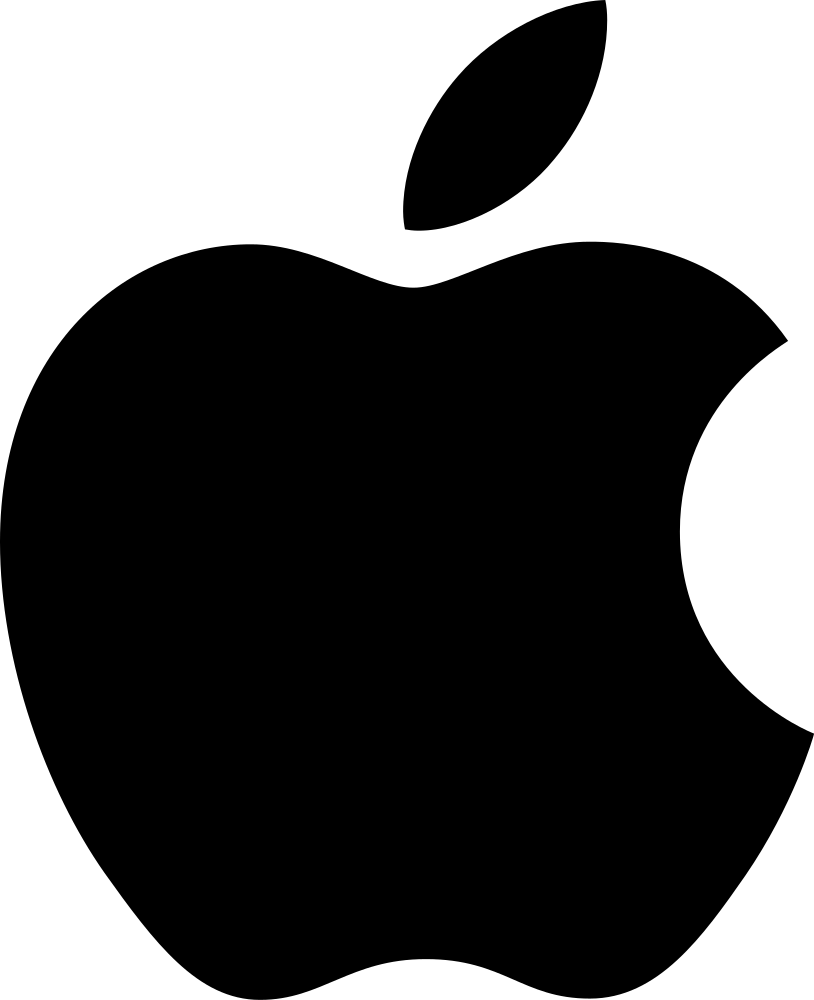 | تحديث الايفون |
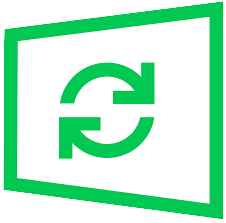 | تحديث ويندوز Windows Update |
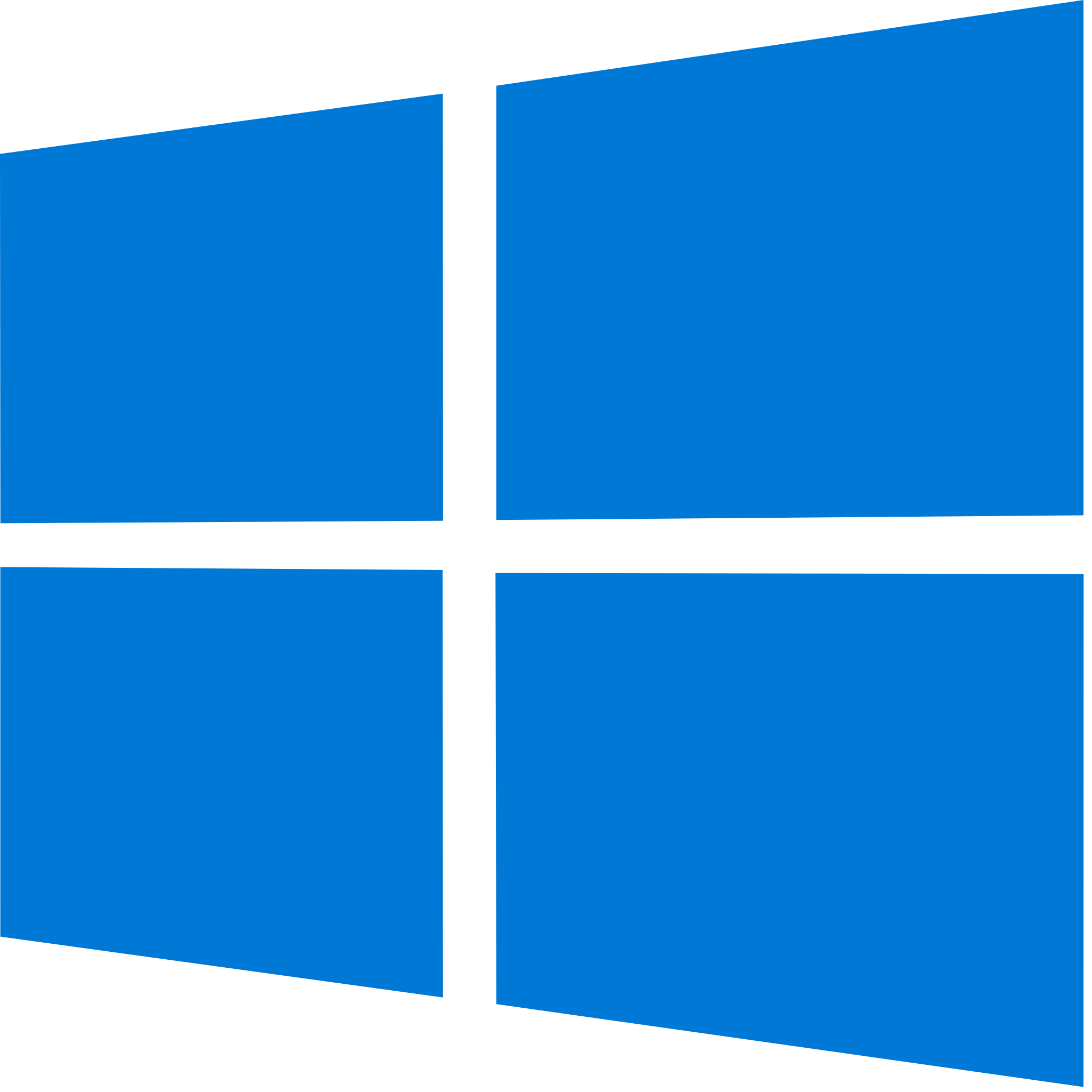 | تحديثات ويندوز 10 |
 | تحديثات ويندوز 7 |
تحديث البرنامج إلى أحدث إصدار
اسهل طريقة بتحديث اي برنامج قديم لديك هي تحديث الجهاز كامل اي أنك تقوم بتحديث نظام الجهاز.
يعمل هذا التحديث من الدرجة الأولى على نظام التشغيل لديك، ويقوم بشكل جميع برامج النظام والأدوات وتطبيقات الهاتف الأصلية، وطريقة تفعيل تحديث النظام تلقائيا او إلغائه تكون كما يلي:
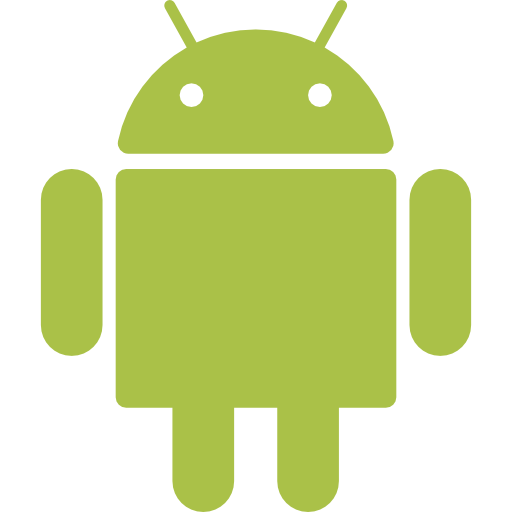
الخطوة رقم 1:
في البداية عليك التوجه الى الاعدادات Settings.
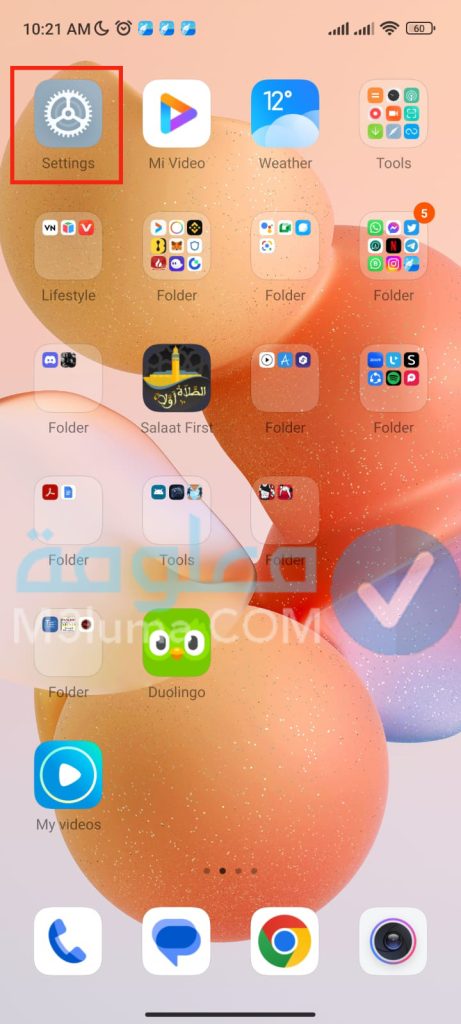
الخطوة رقم 2:
من خانة البحث بالأعلى او الخيارات تبحث عن تحديث النظام Software update او System apps updater.
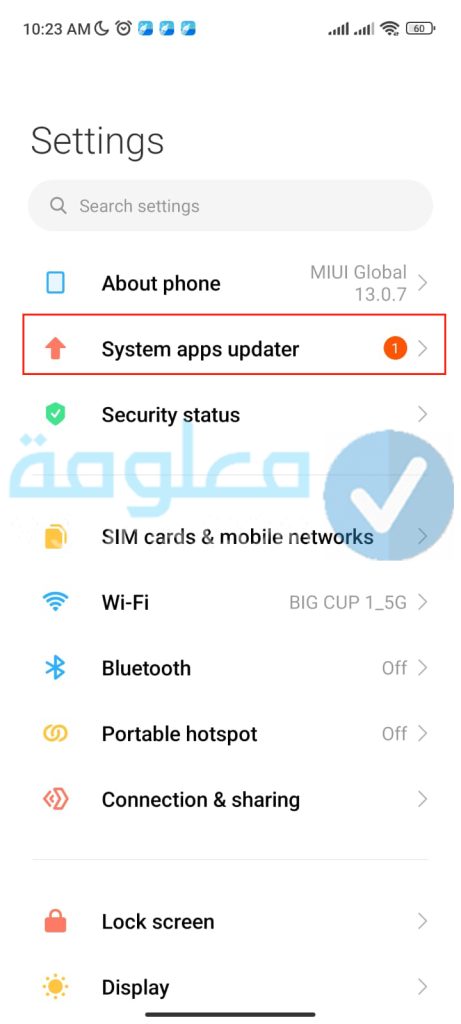
الخطوة رقم 3:
بعد ذلك تقوم بالضغط على زر الثلاث نقاط.
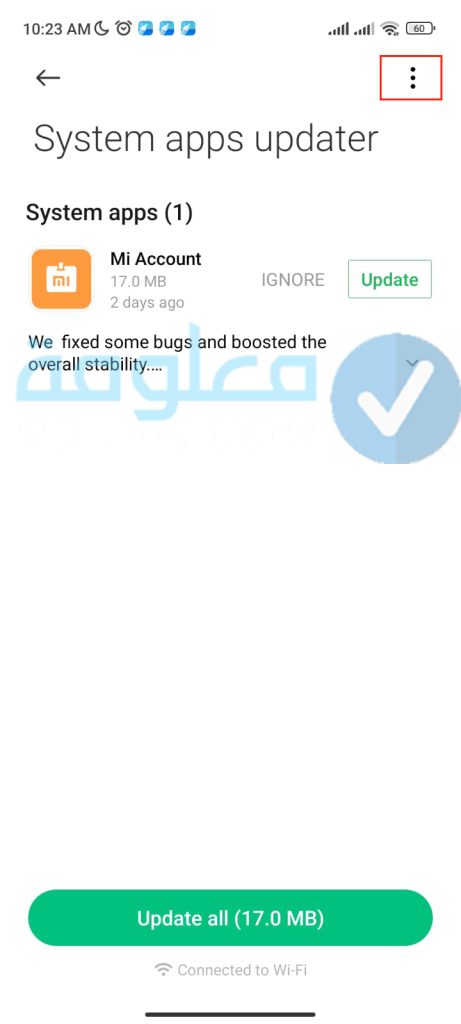
الخطوة رقم 4:
بعدها تقوم باختيار الاعدادات Settings.
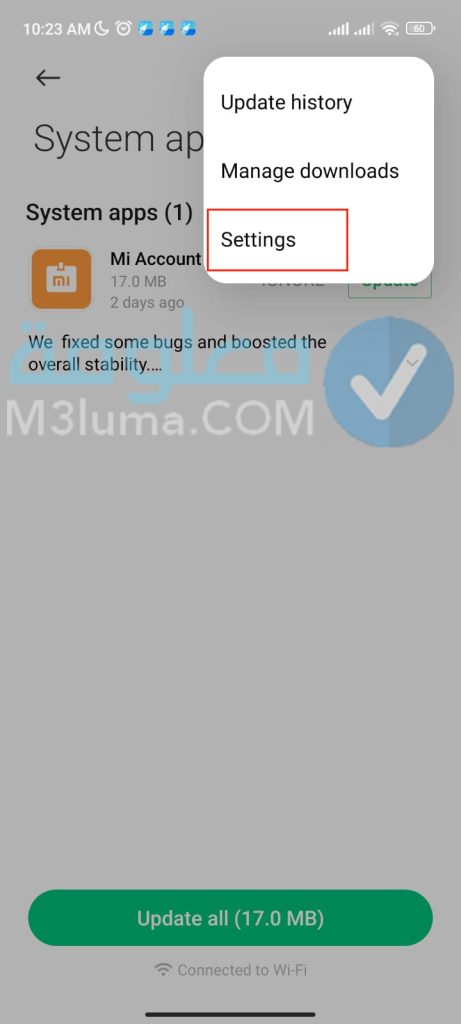
الخطوة رقم 5:
وهنا تجد بضعة خيارات وهي:
- خيار ايقاف التحديث التلقائي Don’t Update
- حيار تفعيل تحديث النظام تلقائيًا عند الاتصال بالواي فاي Update using Wi-Fi
- خيار التحديث التلقائي باستخدام الويفي وبيانات الهاتف Update using Wi-Fi and mobile data
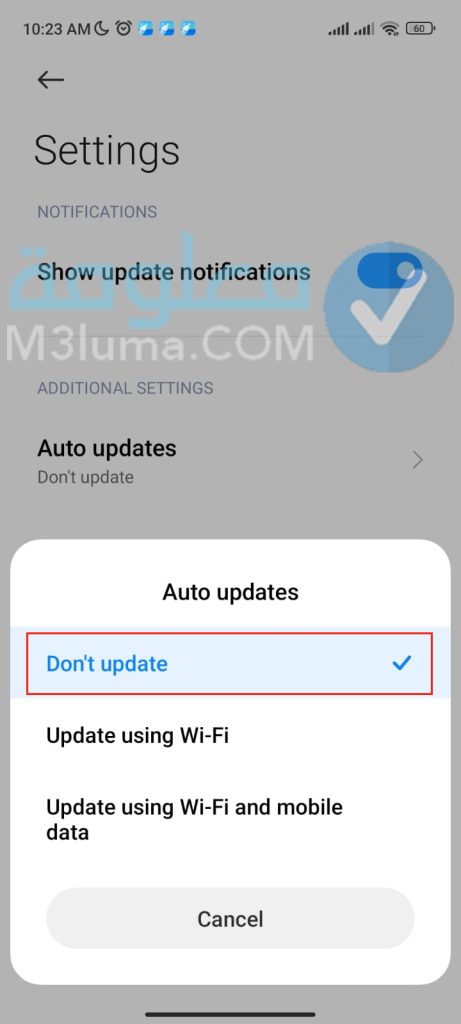
ملاحظة: قمت بالتجربة على أجهزة ريدمي، على العموم باقي أجهزة الأندرويد الأخرى متشابهة من حيث الخطوات، في حال واجهت اي اختلاف، الرجاء إخبارنا في صندوق التعاليق مع ذكر اسم جهازك.
كيف يتم تحديث البرامج على الهاتف او ايقافها
بعد التعرف على طريقة تحديث نظام الأندرويد إلى آخر إصدار التلقائي او ايقاف هذه الميزة، دعنا الآن نتعرف على طريقة تنزيل إصدار البرامج او ايقافها عن طريق متجر Play.
تريد تحديث الهاتف الآن بجميع البرامج تلقائا او الغاء هذه الميزة، تابع الخطوات التالية:
الخطوة رقم 1:
ادخل اولا الى متجر بلاي ستور Play Store.
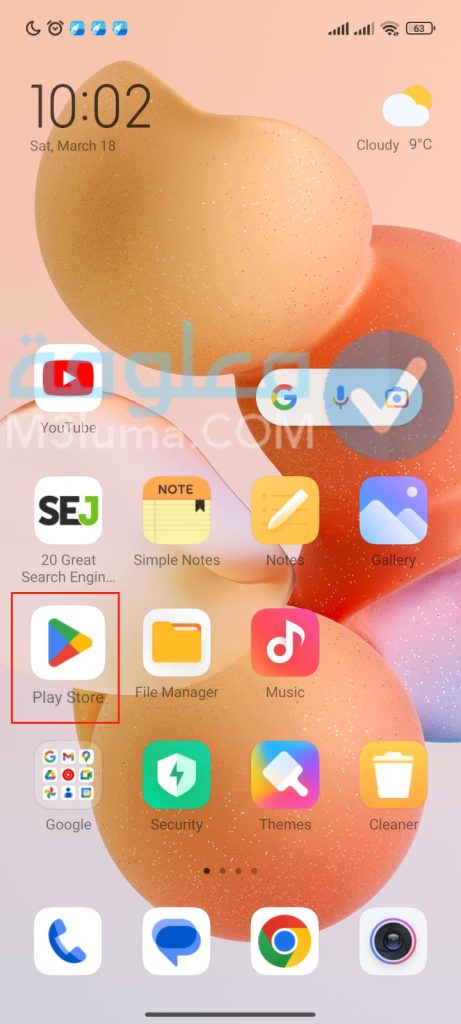
الخطوة رقم 2:
انقر على ايقونة الحساب.
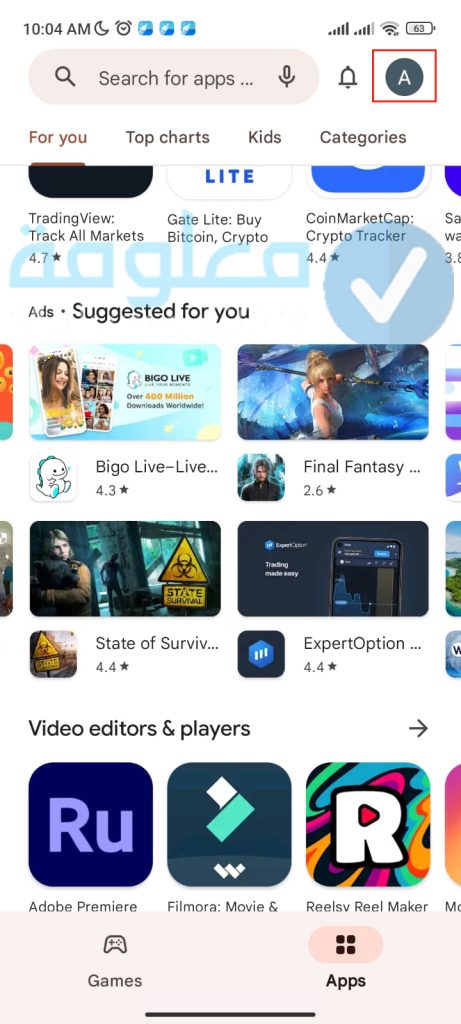
الخطوة رقم 3:
انقر على خيار الاعدادات Settings.
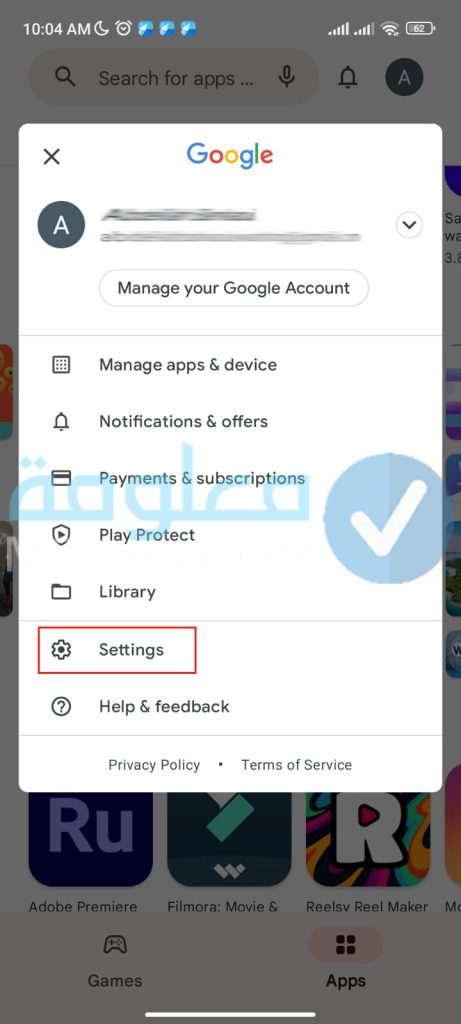
الخطوة رقم 4:
والآن تختار الاعدادات المفضلة للشبكة Network References.
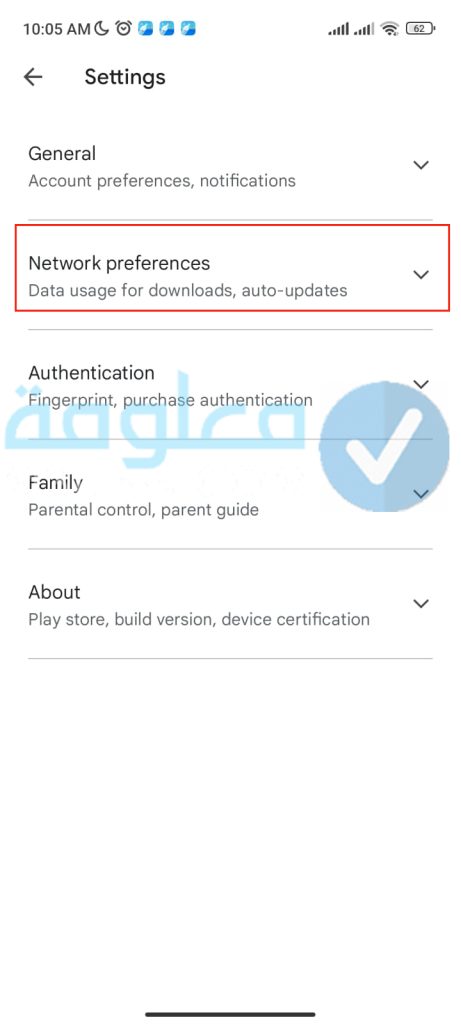
الخطوة رقم 5:
اختر التحديث التلقائي للتطبيقات Auto-update apps.
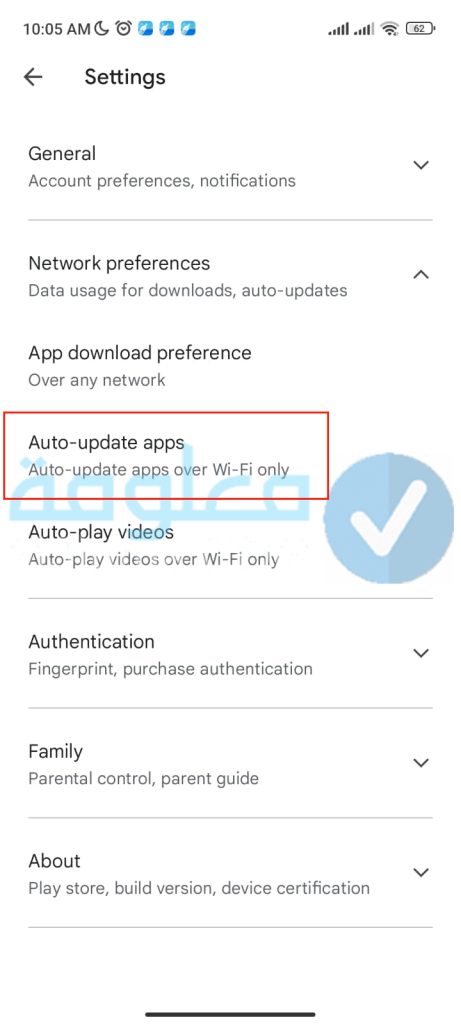
الخطوة رقم 6:
والان تجد ثلاث خيارات يمكنك تحديد أي منها حسب ما تريد:
- خيار Over any network للتحديث بالويفي او بيانات الهاتف.
- خيار Over Wi-Fi Only لتفعيل ميزة التحديث التلقائي بمجرد الاتصال بالواي فاي.
- خيار Don’t Auto-Update apps لإيقاف التفعيل التلقائي للتطبيقات.
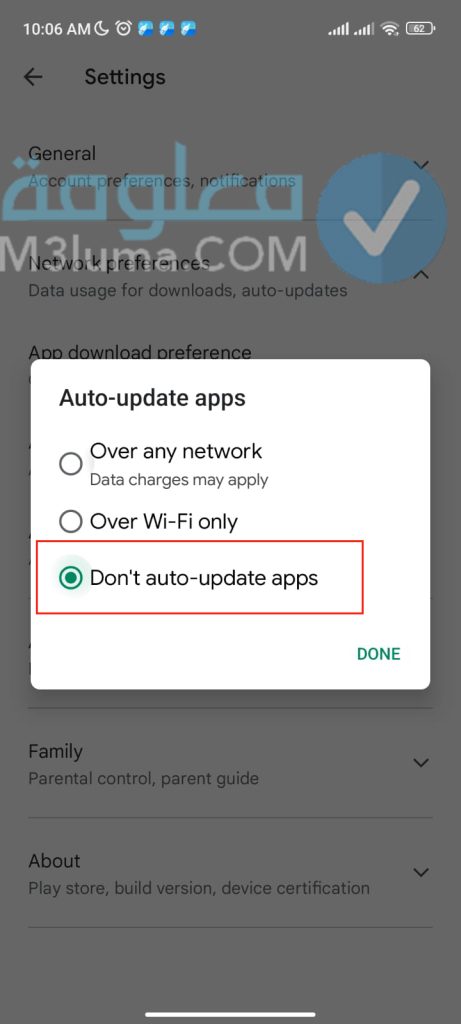
تحديث برنامج اندرويد معين
هل تريد تحديث هذا التطبيق؟ لربما تفكر في تحديث برنامج معين، انت محظوظ لأنك ي المكان الصحيح والذي سيقام لك الخطوات التي تحتاجها من اجل عمل ذلك:
الخطوة رقم 1:
تدخل إلى بلاي ستور ثم تتوجه الى التطبيق الذي تريد تفعيل او ايقاف التحديث التلقائي له.
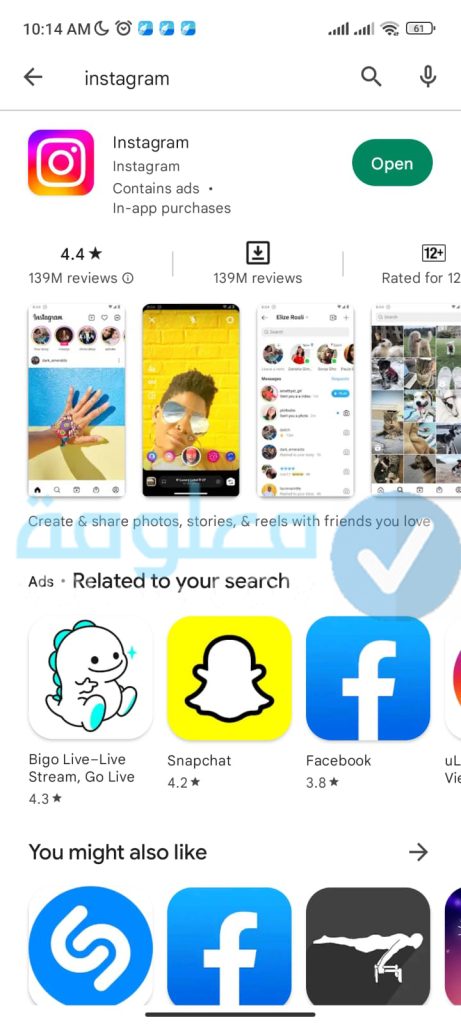
الخطوة رقم 2:
تنقر على ايقونة الثلاث نقاط اعلى جانب.
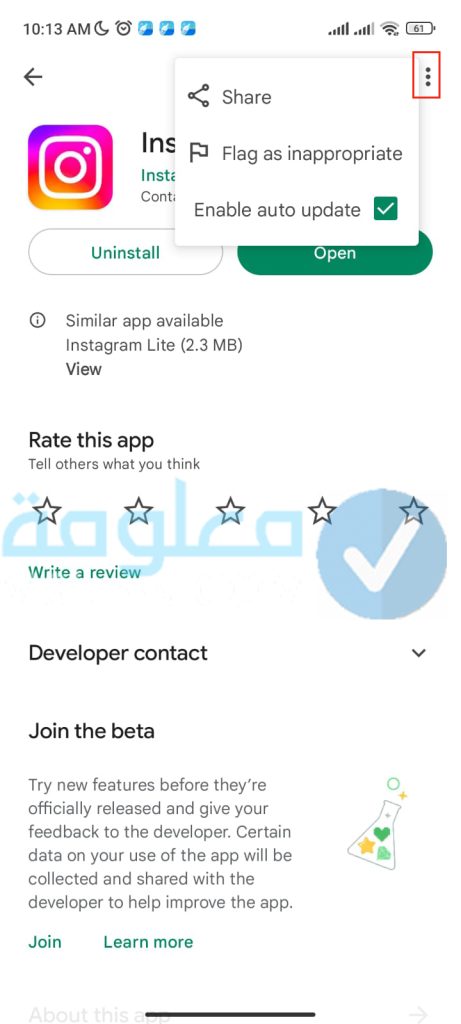
الخطوة رقم 3:
بعدها تلاحظ خيار Enable auto update يمكنك وضعها لتفعيل التحديث التلقائي له وتزيلها ان كنت تريد ايقاف التحديث له.
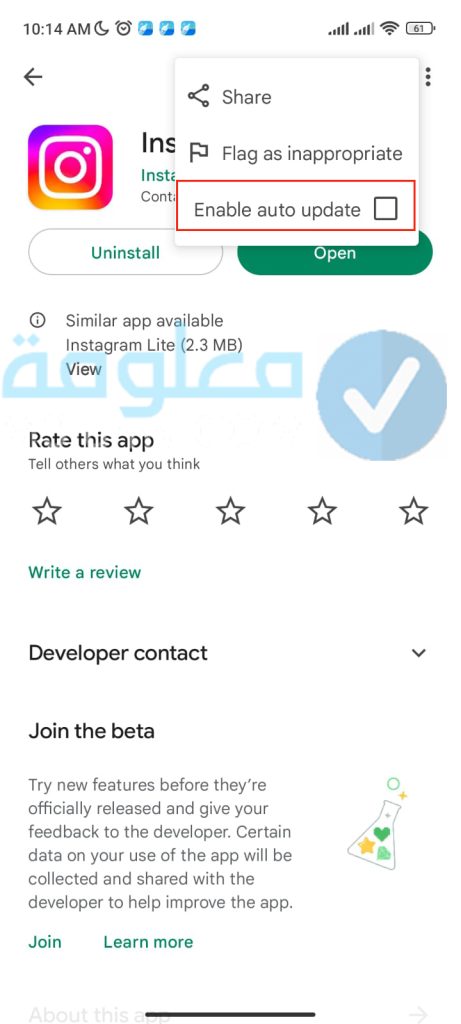
يمكنك أيضا تحديث تطبيق معين باتباع نفس الخطوات وعندما تجد كلمة تحديث Update عوض كلمة الفتح تنقر عليها لبدأ عملية تحديثه مباشرة.
ماذا يحدث عند تحديث البرنامج؟
عند تحديث أي برنامج في الاندرويد فإنك تحصل على المزايا الجديدة المضافة إلى هذا التحديث، وقد يشمل ذلك:
- المزايا التي تم اضافتها
- توقيف الاخطاء الشائعة في التطبيق
- الحصول على خدمة أكثر جودة من قبل
- الحصول على خدمات جديدة يضيفها المطور
نفس الشيء ينطبق أيضا على النظام، بحيث يقوم مطورو أنظمة التشغيل باصلاح الأخطاء بالإضافة إلى إضافة مزايا جديدة وأدوات مميزة وغير ذلك لتحسين النظام ويعود أكثر كفاءة.
لاحظ انه عند تحديث البرنامج او النظام ففي العادة قد يستغرق بعض الوقت حسب اتصالك بالانترنت جيد ام شيء، بجانب حجم التحديث، وغالبا سيكون احدث إصدار اكبر حجما من ذي قبل.
بذلك تكون قد تعرفت على جميع طرق تحديث البرنامج إلى أحدث إصدار في الاندرويد او إيقافه، يسعدنا قراءة تعليقك!!